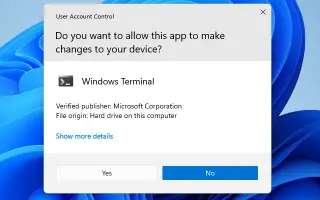Denne artikel er en opsætningsvejledning med nogle nyttige skærmbilleder om, hvordan du kontrollerer, om et program kører som administrator i Windows 10/11.
Hvis du har brugt Windows-operativsystemer, er du muligvis bekendt med funktionen ‘Kør som administrator’. Evnen til at give apps særlige tilladelser til at få adgang til begrænsede dele af Windows-systemet.
At køre programmet som administrator giver dig tilladelse til at administrere apps. Microsoft anbefaler at køre programmet som administrator, hvis du ikke ved, hvad du laver.
Generelt kører Windows 10/11 forskellige applikationer/processer med administratorrettigheder. Nogle gange kan du dog glemme, at du kører med administratorrettigheder. At køre en app uden at vide, om den skal hæves, kan forårsage en masse problemer. Derfor anbefales det at blive ved med at kontrollere apps, der kører som administrator i Windows 10/11.
Nedenfor kan du se, hvordan du kontrollerer, om et program kører som administrator i Windows 10/11. Bliv ved med at rulle for at tjekke det ud.
Processen med at kontrollere, om programmet kører med administratorrettigheder
I denne artikel deler vi en trin-for-trin guide til, hvordan du kontrollerer, om en proces kører som administrator i Windows 10/11.
- Først skal du i Windows 10 eller Windows 11 klikke på Søg og skrive Task Manager . Åbn task manager fra listen.
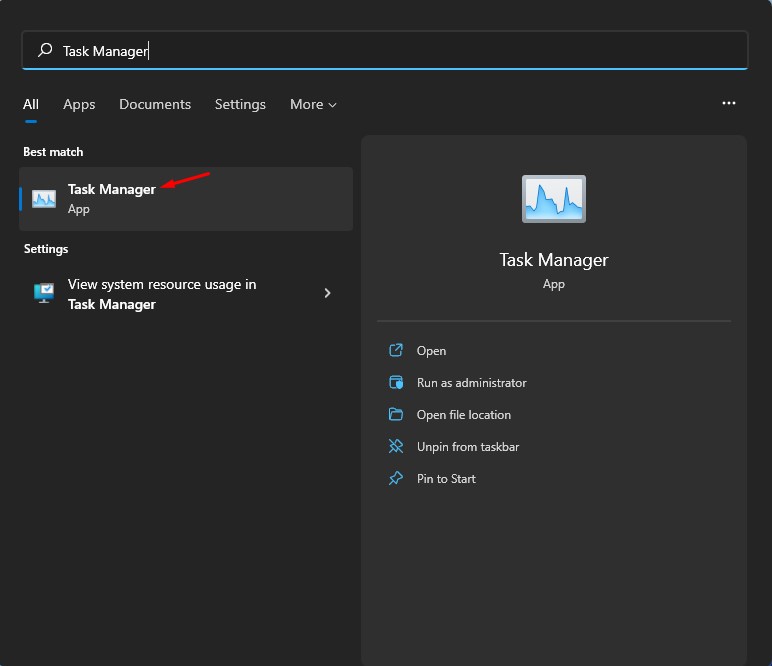
- I Task Manager skal du klikke på knappen Mere som vist nedenfor.
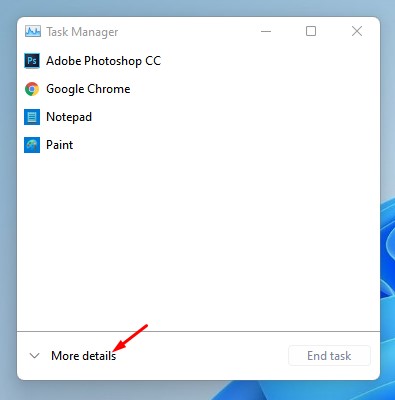
- Nu skal du klikke på fanen Detaljer som vist på skærmbilledet nedenfor .
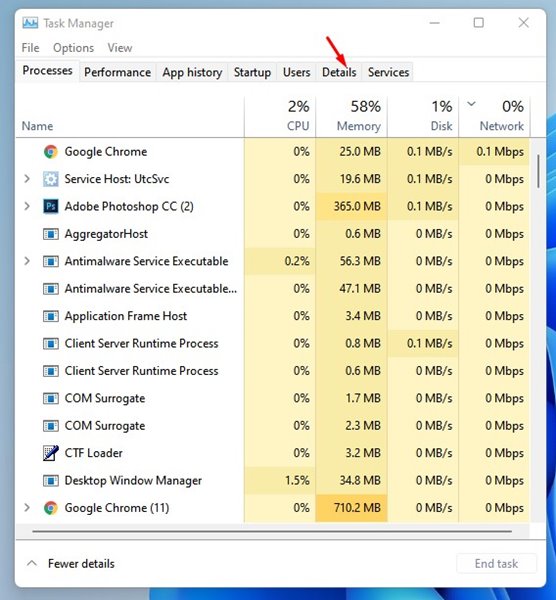
- Højreklik nu på kolonneoverskriften, og klik på Vælg kolonner .
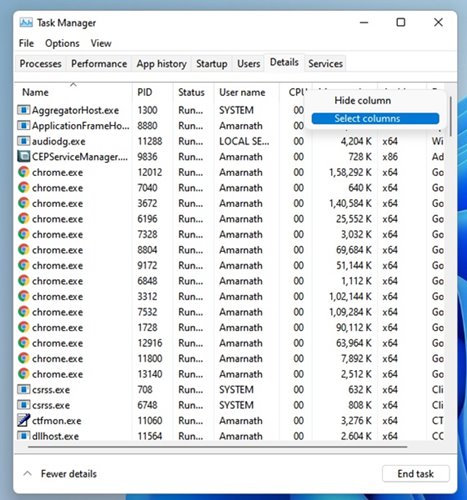
- Under Vælg kolonner skal du vælge indstillingen Forfremmet og klikke på knappen OK .
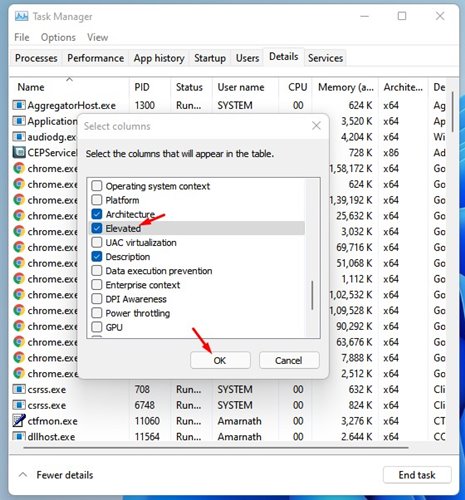
- Forhøjede kolonner vises nu i Task Managers faneblad Detaljer. Hvis proceskolonnen har Ja, kører processen med administrative rettigheder .
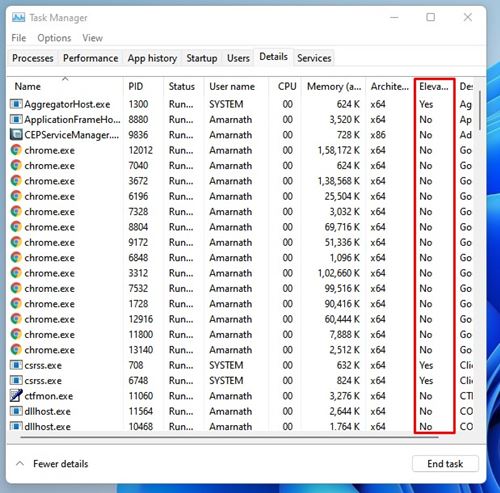
Opsætningen er fuldført. Sådan kontrollerer du, om en proces kører med administratorrettigheder i Windows 10/11.
Ovenfor så vi på, hvordan man kontrollerer, om et program kører med administratorrettigheder i Windows 10/11. Vi håber, at disse oplysninger har hjulpet dig med at finde det, du har brug for.